其实说来也不怕你们笑话,小编以前也不知道怎么查看电脑配置的,最后还是通过在一个朋友能得知的,然后有多了解了一下这方面的内容,今天小编就再来将查看电脑配置的方法告诉大家伙。
相信,大家在购买的电脑时候都会向促销人员咨询一下该电脑的配置如何如何,都会看看硬件是否符合自己的需求。这不,都说一台电脑性能的好与坏跟跟硬件配置配置有着莫大的关联。所以今天小编就和大家聊聊怎么查看电脑配置的方法。
方法一:通过计算机属性查看电脑配置
1,在系统桌面上右键点击”我的电脑”(这台电脑/计算机),选择“属性”

电脑图-1
2,在系统属性可以查看“处理器”和“安装内存”两个信息,以及安装系统的版本和位数,如果要看显卡,则点击左上角“设备管理器”

电脑图-2
3,开“处理器”和“显示适配器”,查看处理器几核心、频率和显卡的型号信息。
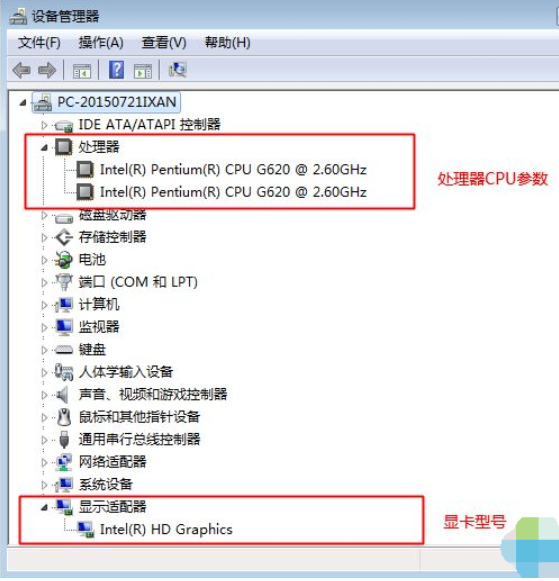
查看电脑配置图-3
方法二:自带DirectX诊断工具查询电脑配置
笔者教你怎么调整电脑字体
对于都追求个性的童鞋来说,都会希望进行更改电脑的一些默认设置,譬如说桌面背景,窗口动画,再者说字体之类的,总而言之的要让我们使用调整字体的时比较符合自己的口味才行.下面,小编就和大家聊聊怎么调整电脑字体的方法.
1,按下Win R快捷键,打开运行对话框

查看电脑配置图-4
2,在运行输入框中输入dxdiag,确定,打开DirectX诊断工具

电脑配置图-5
3,在“系统”选项卡中查看处理器参数、内存容量、BIOS版本和DirectX版本

台式电脑配置图-6
4,在“显示”选项卡中查看“显卡”的型号和参数信息。

台式电脑配置图-7
以上就是查看电脑配置的操作步骤了
以上就是电脑技术教程《告诉你如何查看电脑配置》的全部内容,由下载火资源网整理发布,关注我们每日分享Win12、win11、win10、win7、Win XP等系统使用技巧!小编教你电脑关机慢怎么办
电脑关机慢,造成开机启动项的原因其实有很多啊,比如说电脑工作过久发热过量、系统文件垃圾越来越多、无用或恶意插件安装、windows自动更新程序、系统配置属性过低导致性能下降等方面.那该如何处理这个问题呢?下面小编就给大家陈述一下解决电脑的方法.






